手机设置热点共享怎么让电脑连接 电脑连接手机热点教程
更新时间:2024-04-03 16:44:22作者:yang
在日常生活中,我们经常会遇到需要在电脑上使用网络的情况,而当我们身边没有可用的Wi-Fi网络时,手机热点共享就成为了一种方便快捷的解决方案。通过简单的设置,我们可以将手机的网络连接分享给电脑,让电脑也能够轻松上网。接下来让我们一起来了解一下如何设置手机热点并连接电脑的方法。
具体方法:
1.打开手机,解锁手机桌面后,在桌面应用中点击设置,进入手机的设置页面。
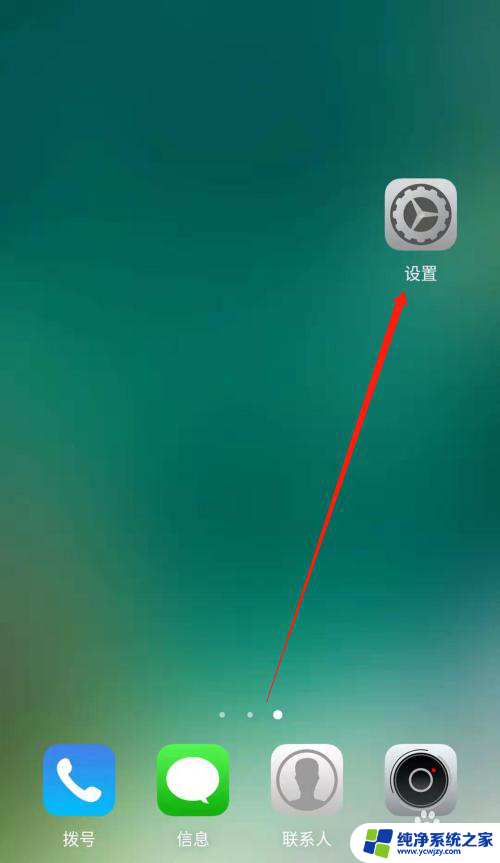
2.进入手机的设置页面后,点击更多连接方式,进入手机更多连接方式设置页面。
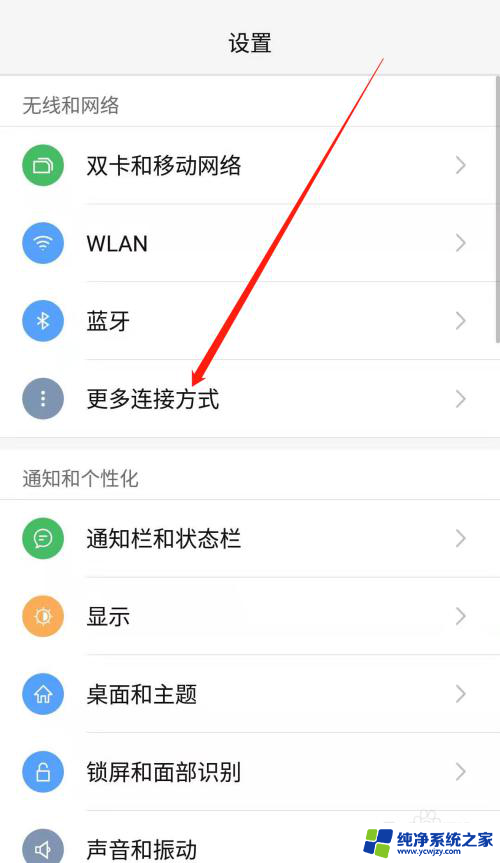
3.进入手机的更多连接方式设置页面后,点击个人热点一栏,进入手机的个人热点设置页面。
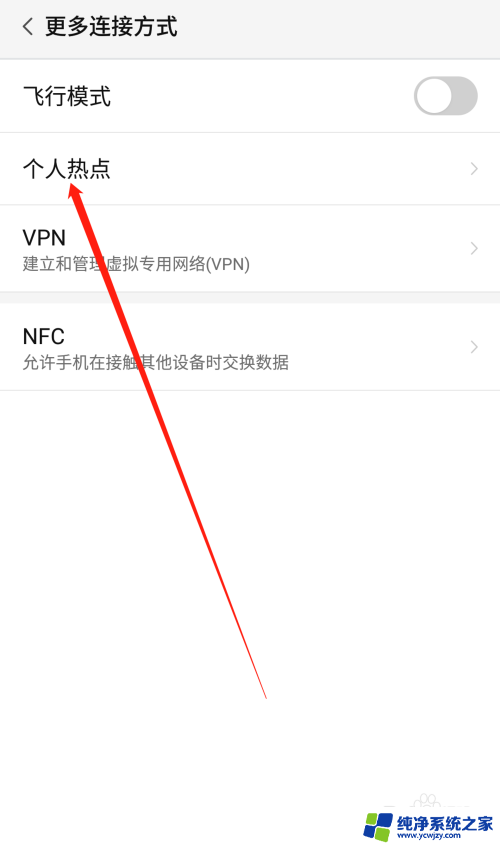
4.进入手机的个人热点设置页面后,点击便携式WLAN热点后方的开关按钮打开手机的便携式热点。
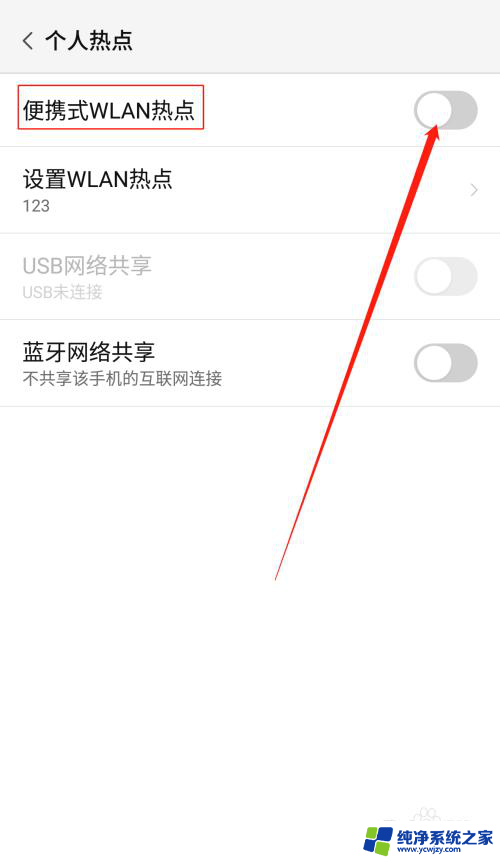
5.打开手机的便携式热点后,点击下方的设置WLAN热点。设置热点的网络名称及网络密码,然后点击页面右上角的确定。
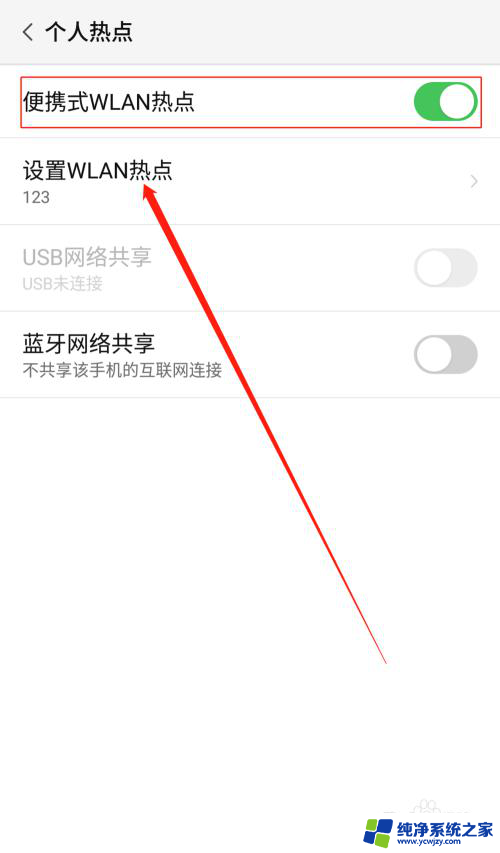
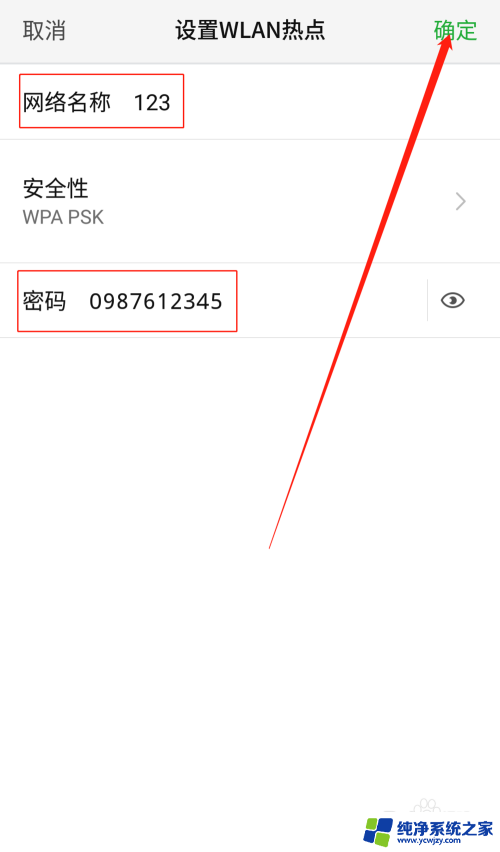
6.便携式热点的网络名称及密码设置好以后,用数据线把手机连接到电脑上。我们可以看到USB网络共享下方显示:已连接USB,然后点击USB网络共享后方的开关按钮开启USB网络共享功能。
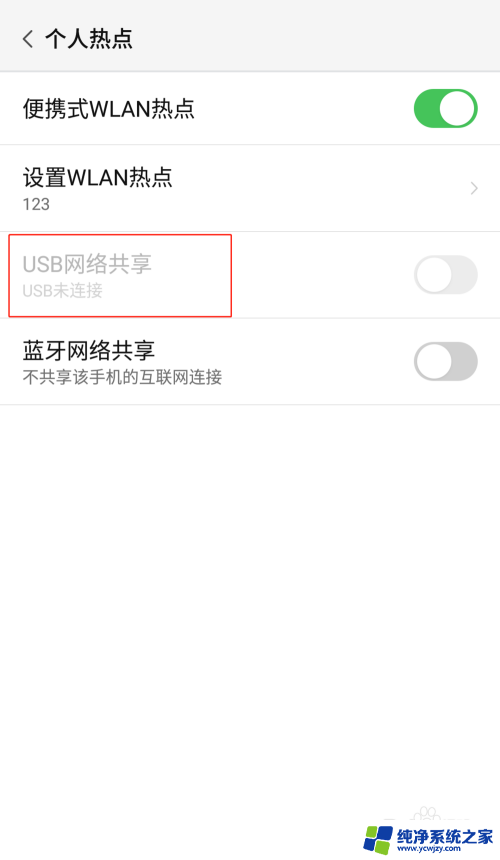
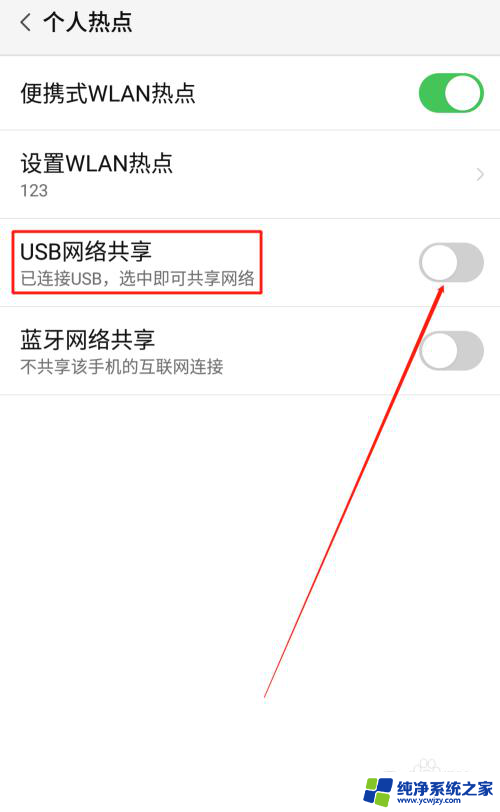
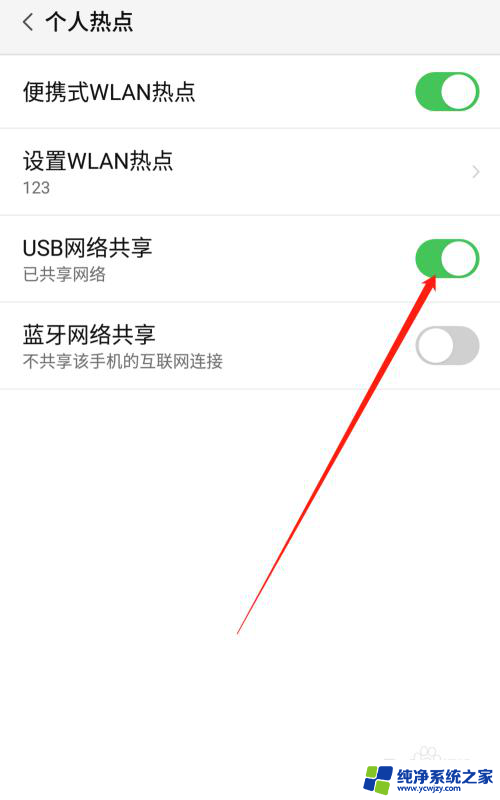
7.USB网络共享功能开启后,点击电脑下方的网络连接。找到我们设置的便携式热点的网络名称输入密码,这样就可以用电脑使用手机上的热点了。
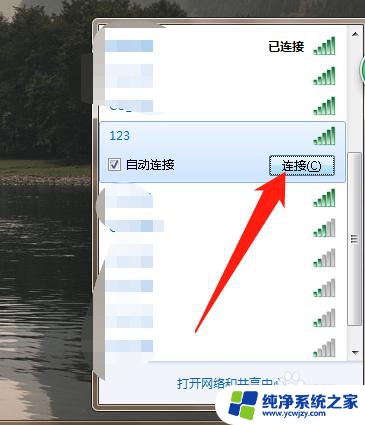
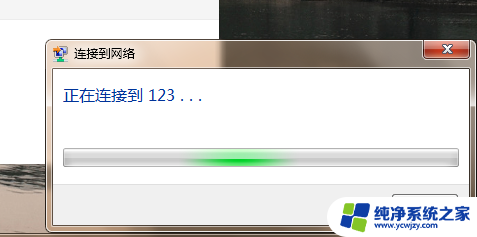
以上就是手机设置热点共享怎么让电脑连接的全部内容,如果您遇到这种情况,可以按照以上方法来解决,希望能帮助到大家。
手机设置热点共享怎么让电脑连接 电脑连接手机热点教程相关教程
- 电脑怎样连接手机热点网络 手机热点连接电脑教程
- 电脑怎么跟手机热点连接 电脑连接手机热点的步骤
- 台式电脑连接热点怎么连接 台式电脑如何连接手机热点
- 电脑怎么可以连接手机热点 电脑连接不上手机热点怎么办
- 电脑用手机热点怎么连接 笔记本电脑连接手机热点的步骤
- 家用电脑怎么连接手机热点 手机个人热点如何连接电脑
- 手机怎么连接电脑热点 如何使用手机热点连接电脑上网
- 主机电脑如何连接手机热点 电脑连接手机热点速度慢
- 电脑怎连接手机热点上网 电脑连接手机热点步骤
- 电脑热点连接不上怎么回事 手机热点连接不上电脑怎么办
- 如何删除桌面上的小艺建议
- 为什么连接不上airpods
- 小米平板怎么连接电容笔
- 如何看电脑是百兆网卡还是千兆网卡
- 省电模式关闭
- 电脑右下角字体图标不见了
电脑教程推荐
win10系统推荐